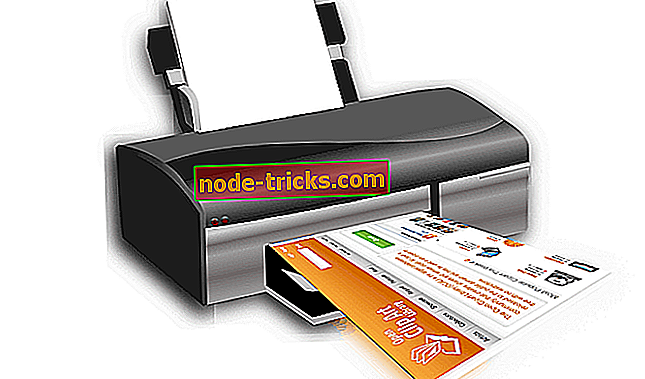Windows 10エラー1935の修正方法
エラー1935年は、ユーザーがサードパーティのアプリ、プログラム、およびゲームをインストールしようとしたときに、すべてのWindowsバージョンで発生する頻繁なエラーメッセージです。 幸いなことに、この問題を解決するための簡単な回避策があります。
まず、あるWindowsユーザーがエラー1935をどのように記述しているかを見てみましょう。
さて、問題から始めましょう。 私はLeague of Legendsをインストールしようとしていたので、MS Visual C ++ 2005をダウンロードするよう促されました。テキスト。 […]これは私の真新しいラップトップで起こっています。[…]誰かが何が起こっているのか説明してもらえますか?
これはWindows 10エラー1935を修正する方法です。
特定のアプリケーションを実行またはインストールしようとした際にエラー1935が発生する可能性があり、それが多くの問題を引き起こす可能性があります。 問題について言えば、これはユーザーが報告したいくつかの一般的な問題です。
- Windows 10 Officeインストールエラー1935 - この問題が発生した場合は、サービスに問題がある可能性があります。 問題を解決するには、必要なサービスがバックグラウンドで正しく実行されていることを確認してください。
- エラー1935アセンブリコンポーネントのインストール中にエラーが発生しました - これは一般的な問題であり、発生した場合は必ず当社の解決策のいくつかを試してください。
- エラー1935 Windows 10 League Of Legends - League of Legendsを実行またはインストールしようとした際に発生する可能性があります。 この問題を解決するには、必要なコンポーネントがインストールされていることを確認してください。
- Autocad、アクロバットエラー1935 Windows 10 - この問題は、さまざまなアプリケーションをインストールしようとしたときに発生する可能性があります。 この問題が発生した場合は、互換モードでアプリケーションをインストールしてみてください。
- Windows 10エラー1935 Kaspersky - この問題はウイルス対策が原因で発生することがあります。修正するには、特定のウイルス対策機能またはウイルス対策全体の無効化をお勧めします。
- エラー1935 .NET framework - この問題は、必要なC ++再配布可能ファイルがない場合に発生します。 ただし、マイクロソフトのWebサイトからダウンロードして手動でインストールすることはできます。
解決策1 - あなたのアンチウイルスをチェックする

エラー1935の一般的な原因は、ウイルス対策ソフトウェアにあります。 ウイルス対策プログラムはシステムに干渉し、特定のアプリケーションの実行またはインストールを妨げる可能性があります。 このような場合は、特定のウイルス対策機能を無効にするか、ウイルス対策を無効にする必要があります。
何人かのユーザーは彼らがこの問題を解決するために彼らのアンチウイルスソフトウェアを削除しなければならなかったと報告したので、あなたもそれをしなければならないかもしれません。 ウイルス対策ソフトウェアを削除することで問題が解決する場合は、別のウイルス対策ソリューションへの切り替えを検討するのに最適な時期です。
多くの優れたアンチウイルスアプリケーションがありますが、あなたのシステムに干渉しない最大のセキュリティを望むのなら、間違いなくBullGuardを試してみるべきです 。
解決策2 - コマンドプロンプトを使用する
まず第一に、あなたがソフトウェアをインストールしようとしたときに1935エラーが発生した場合、これはWindowsファイルシステムのトランザクションが破損していることを意味することを知っておくと便利です。 ログを消去する方法は次のとおりです。
- Windowsキー+ Xキーを押してWin + Xメニューを開きます。 リストから[コマンドプロンプト](管理者)または[ PowerShell](管理者)を選択します。
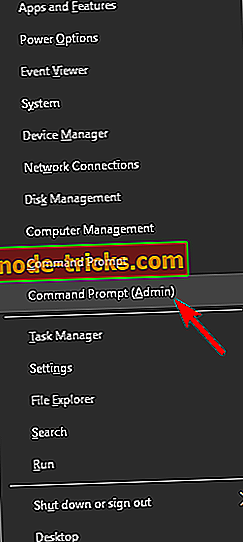
- 以下のコマンドを入力してください: fsutil resource setautoreset true C:¥ 。
- C:はWindows 10がインストールされているドライブです。 別のドライブにインストールされている場合は、ドライブ文字を適切に変更してください。
- システムを再起動してください。
解決策3 - レジストリを修正する
レジストリ内の問題により、エラー1935が表示されることがあります。 ただし、レジストリにいくつか変更を加えるだけで問題を解決できます。 それには、次の手順に従ってください。
- Windowsキー+ Rを押してregeditを入力してください 。 Enterキーを押すか、[ OK ]をクリックします。
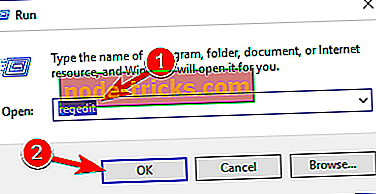
- [レジストリエディタ]ウィンドウで、 [HKEY_LOCAL_MACHINE]、[システム]、[CurrentControlSet]、[コントロール]の順に選択します 。
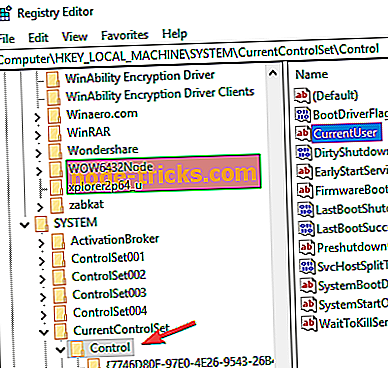
- [レジストリエディタ]ダイアログボックスで、[ RegistrySizeLimit ]をダブルクリックし、[ DWORD値の編集 ]ダイアログボックスを表示します。
- そのダイアログボックスで、 16進値としてffffffffを入力し、 Decimalラジオボタンをクリックし、10進値として4294967295と入力します。
- [ OK]をクリックして、 コンピューターを再起動します。
解決策4 - アプリケーションを互換モードで実行する
エラー1935が表示される場合は、アプリケーションを互換モードで実行するだけで問題を解決できる可能性があります。 慣れていないのであれば、互換モードはWindows 10用の古いアプリケーションを最適化する特別な機能です。
古いアプリケーション用に設計されていますが、新しいアプリケーションにも互換モードを使用できます。 アプリケーションを互換モードで実行するには、次の手順を実行するだけです。
- 問題のあるアプリケーションを見つけて右クリックし、メニューから「 プロパティ」を選択します。
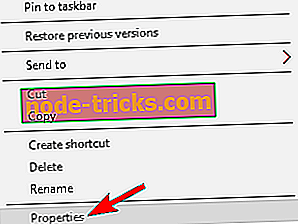
- [ 互換性 ]タブに移動して、[ 互換モードでこのプログラムを実行する ]をオンにします。 目的のバージョンのWindowsを選択して[ 適用 ]をクリックし、[ OK ]をクリックして変更を保存します。

アプリケーションを互換モードで実行するように設定した後、問題は完全に解決されるはずです。
解決策5 - Windowsモジュールインストーラーサービスが実行されていることを確認する
必要なサービスが実行されていないためにエラー1935が表示されることがあります。 ユーザーが自分のPCに特定のアプリケーションをインストールしようとしているときにこの問題を報告しましたが、問題はWindows Modules Installerサービスが原因であると思われます 。
この問題を解決するには、このサービスが有効になっていることを確認する必要があります。 次のようにしてサービスを有効にできます。
- Windowsキーを押しながらRキーを押して、 services.mscと入力します 。 Enterキーを押すか、[ OK ]をクリックします。
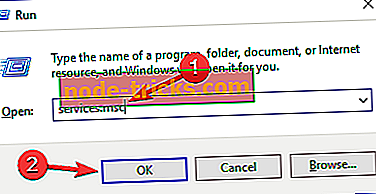
- [ サービス]ウィンドウが開いたら、 [Windowsモジュールインストーラ ]を見つけて右クリックします。 メニューから[スタート]を選択します。
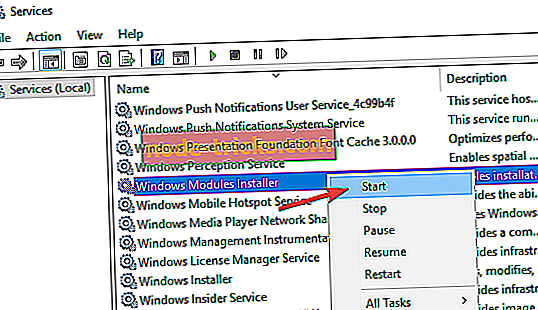
サービスを開始した後、問題のあるアプリケーションをもう一度インストールし、問題が解決したかどうかを確認してください。 この問題を引き起こす可能性がある別のサービスはTrustedinstallerサービスです 、従ってまたそれを有効にするようにして下さい 。
解決策6 - Visual C ++再配布可能ファイルをインストールする
ユーザーによると、Visual C ++再頒布可能ファイルがPCにインストールされていないと、エラー1935が表示されることがあります。 この問題を解決するには、足りないコンポーネントを手動でインストールすることをお勧めします。 これは比較的簡単で、MicrosoftのWebサイトからVisual C ++再配布可能ファイルをダウンロードできます。
Visual C ++再頒布可能ファイルにはいくつかのバージョンがあり、問題を解決するためには正しいバージョンをインストールする必要があります。 どのバージョンをインストールする必要があるかわからない場合は、利用可能なすべてのバージョンをインストールし、それが役立つかどうかを確認できます。
解決策7 - 不足しているアップデートをインストールする
エラー1935が表示され続ける場合、問題は不足しているアップデートです。 システム上にこの問題が発生する原因となるバグがあるかもしれません、そしてそれらを修正する最もよい方法は不足しているWindowsアップデートをインストールすることです。
デフォルトでは、Windows 10は不足しているアップデートを自動的にインストールしますが、場合によっては1つまたは2つのアップデートを見逃すことがあります。 ただし、以下を実行することで、不足している更新をいつでも確認できます。
- 設定アプリを開きます。 あなたは、 Windowsキー+ Iを押すことによってそれをすることができます。
- 設定アプリが開いたら、[ アップデートとセキュリティ]セクションに移動します。
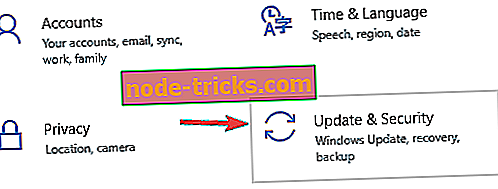
- [ 更新を確認 ]ボタンをクリックします。
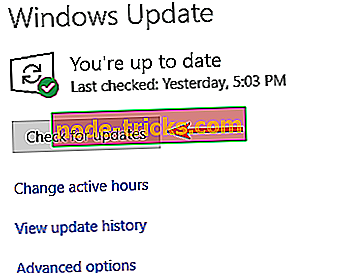
利用可能なアップデートがある場合は、バックグラウンドでダウンロードされ、PCを再起動するとすぐにインストールされます。 システムを更新したら、エラーが解決したかどうかを必ず確認してください。
解決策8 - SFCとDISMのスキャンを実行する
場合によっては、Windowsのインストールが破損していると、エラー1935が発生する可能性があります。 ただし、SFCスキャンを実行するだけでこの問題を解決できます。 これは非常に簡単で、次の手順に従って実行できます。
- 管理者としてコマンドプロンプトを起動します。
- コマンドプロンプトが起動したら、 sfc / scannowコマンドを実行します 。
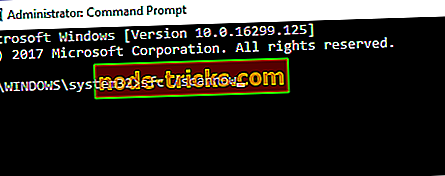
- SFCスキャンが開始されます。 スキャン処理には約15分かかることがあるので、中断しないでください。
SFCスキャンが終了したら、それでもエラーメッセージが表示されるかどうかを確認します。 問題が解決しない場合は、DISMスキャンを実行する必要があります。 これを行うには、次の手順に従います。
- 管理者としてコマンドプロンプトを起動します。
- DISM / Online / Cleanup-Image / RestoreHealthコマンドを実行します。
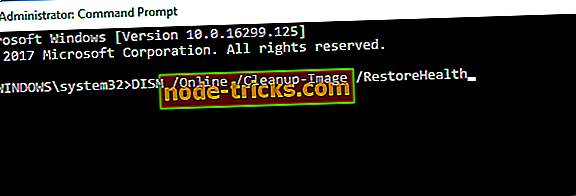
- DISMスキャンが開始され、完了するまでに約20分以上かかります。
DISMスキャンが完了したら、問題が解決したかどうかを確認してください。 必要に応じて、SFCスキャンをもう一度繰り返して、それが役立つかどうかを確認できます。
解決策9 - レジストリから特定の値を削除する
ユーザーによると、Officeをインストールまたは実行しようとしたときにエラー1935が表示されることがあります。 これは大きな問題になる可能性がありますが、レジストリにいくつか変更を加えることで解決できます。 それには、次の手順に従ってください。
- レジストリエディタを開きます。
- レジストリエディタが開いたら、左ペインでHKEY \ Software \ Microsoft \ keyに移動します。
- レジストリからOfficeおよびOfficeSoftwareProtectionPlatformキーを見つけます。
これらのキーを削除した後、PCを再起動して問題が解決しないかどうかを確認してください。
この回避策は特にゲーマーにとって便利です。 League of Legendsエラーコード1935はプレイヤーに影響を与える最も一般的なエラーの一つです。そして今、あなたは上記の解決策のおかげで5分以内にそれを修正することができます。

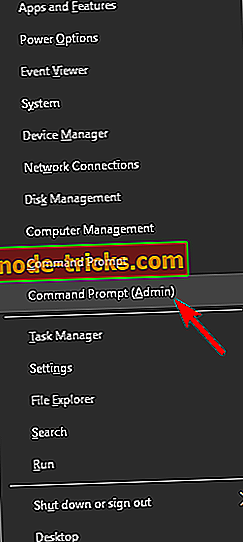
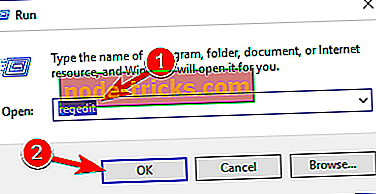
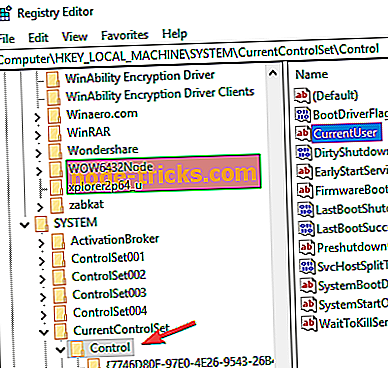
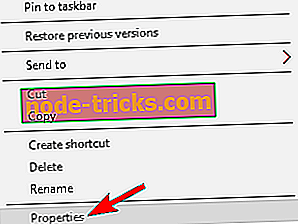

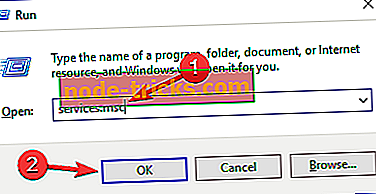
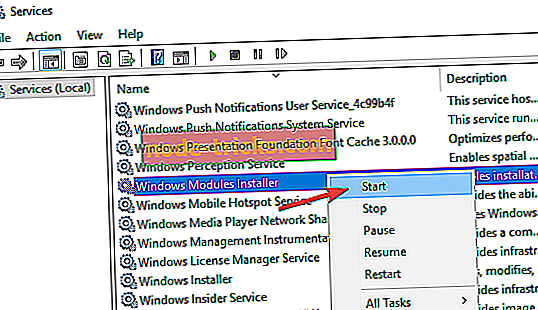
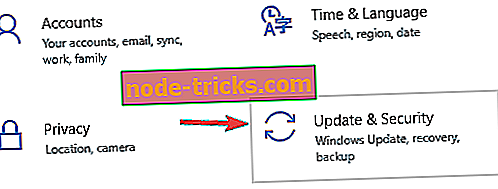
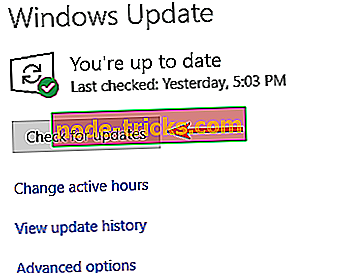
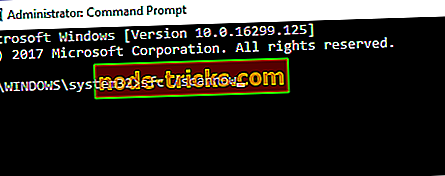
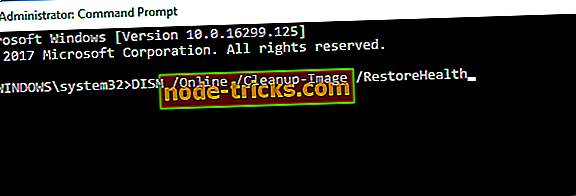

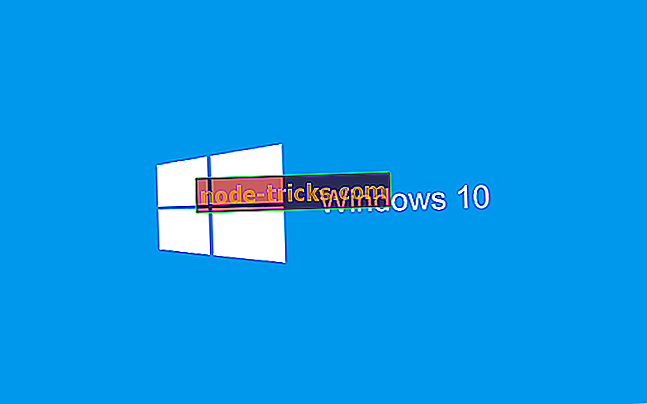
![Netflixと連携する無料* VPN [2019ガイド]](https://node-tricks.com/img/vpn/365/free-vpns-that-work-with-netflix-3.jpg)



![サーバーへの接続に問題がありましたExcelエラー[修正]](https://node-tricks.com/img/fix/664/there-was-problem-connecting-server-excel-error-2.jpg)